阿里云服务器配置jupyter(新手入门,详细全面)
设置安全组
1.租好服务器后在阿里云服务器平台上打开控制台(右上角)

2.点开自己的云服务器控制台,在左栏“安全组”部分添加安全规则,点击“管理规则”

单击“手动添加”,将安全组设为如下格式,端口范围8888,源0.0.0.0
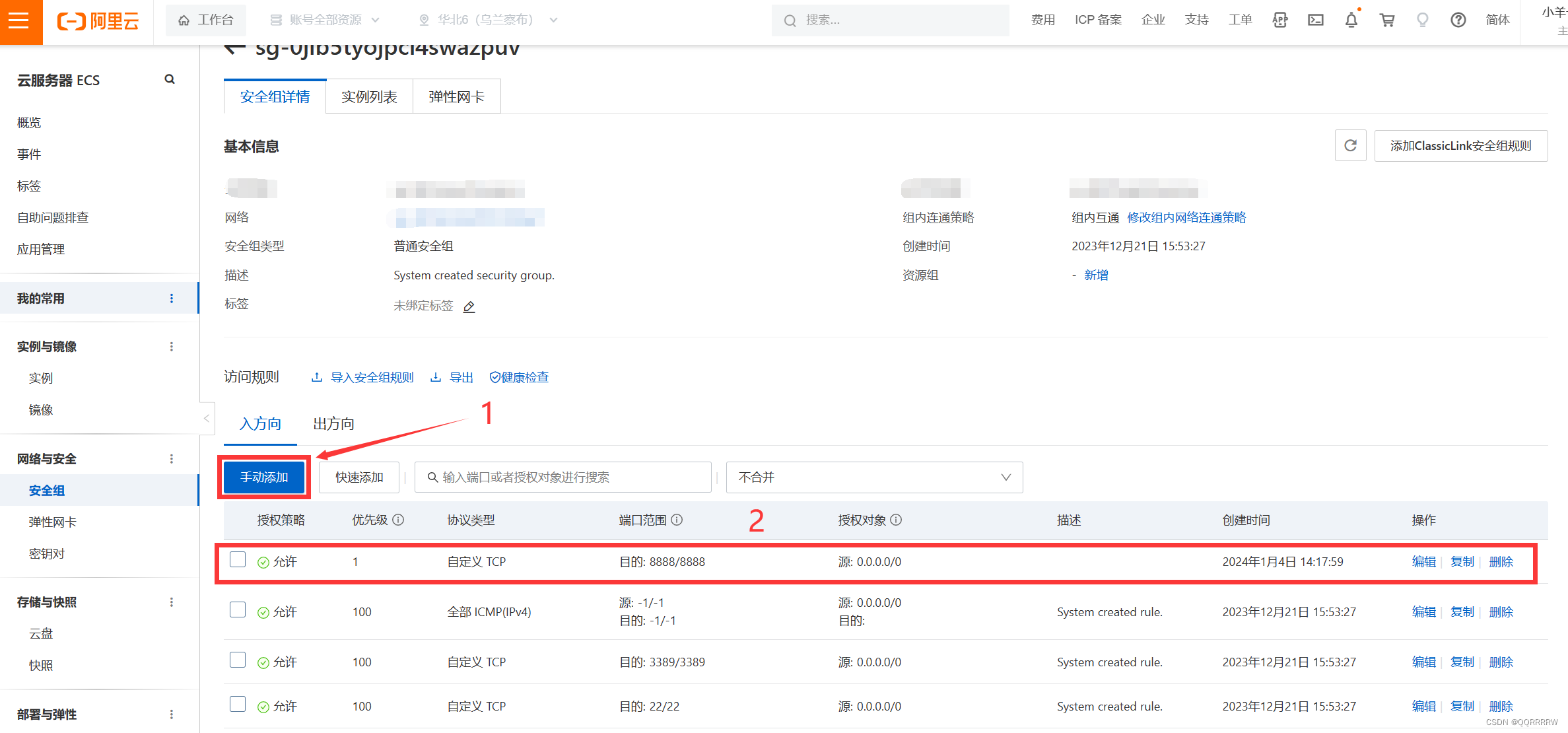
3.单击左侧的“实例”,回到实例页面,选中“远程连接”
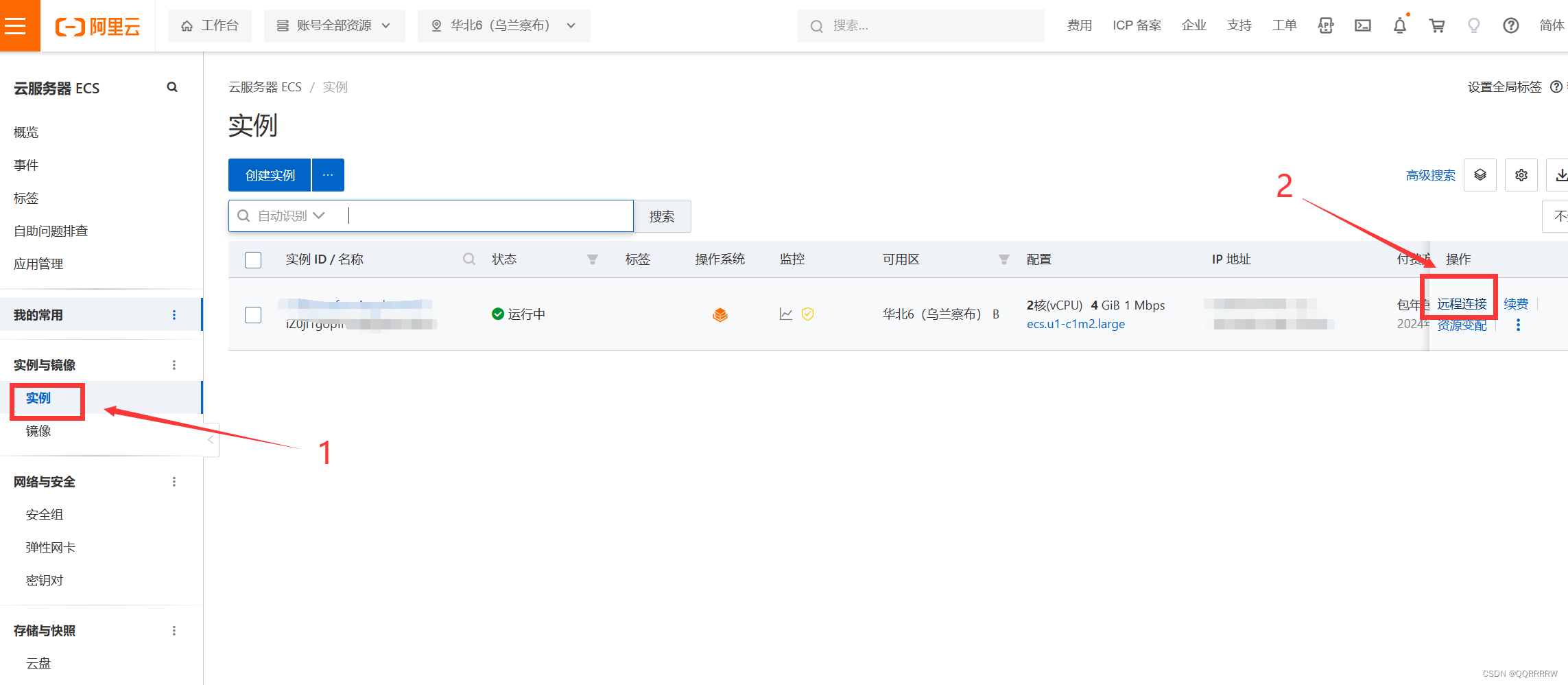
选择第一个就好了

安装jupyter
1.在服务器上下载Anaconda,装完Anaconda后,jupyter和python都有了,不用再配置。
先安装wget
yum install wget -y
开始安装conda
wget https://repo.anaconda.com/archive/Anaconda3-2020.11-Linux-x86_64.sh
之后等待下载完成
2.安装Anaconda
添加可执行权限
chmod u+x Anaconda3-2020.11-Linux-x86_64.sh
安装
./Anaconda3-2020.11-Linux-x86_64.sh
然后阅读许可证,不想看的话直接输入q
然后输入yes
yes
等待安装
之后所有询问yes/no的都输入yes就行了
安装好了后,查看是否安装成功,需要退出当前的会话,简单的做法是直接关闭会话窗口,再单击 "会话“ — “新会话”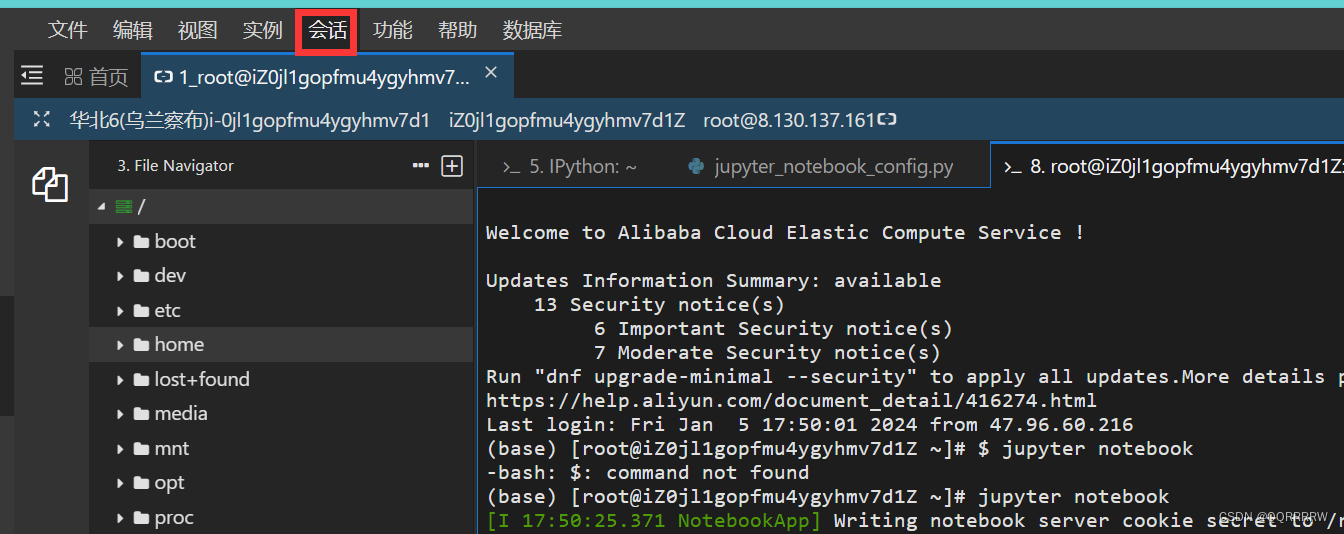
输入conda -V就看到当前conda版本
conda -V
3.打开python
在服务器终端会话中输入python
python
接着分别输入
from IPython.lib import passwd
passwd()
在Enter password:输入你想设置的密码,在Verify password:再输入一次
把终端输出的哈希密码记住,就是’shal:923xxxx’那一行,之后要用
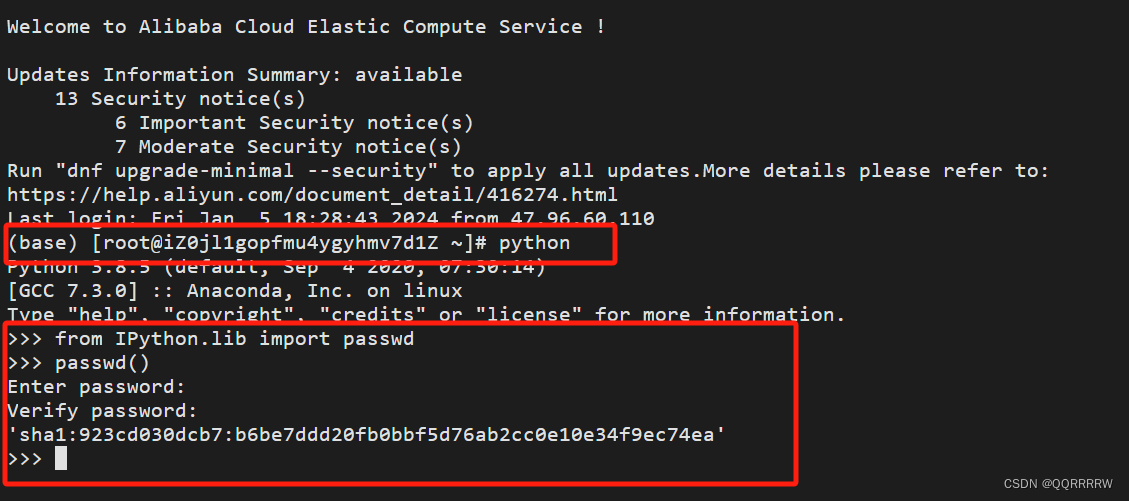
4.生成Jupyter Notebook配置文件
在新建一个会话,输入jupyter notebook --generate-config生成服务器的jupyter配置文件
jupyter notebook --generate-config
5.修改配置文件
在左边有文件目录,找到jupyter_notebook.config文件,右击用编辑器打开
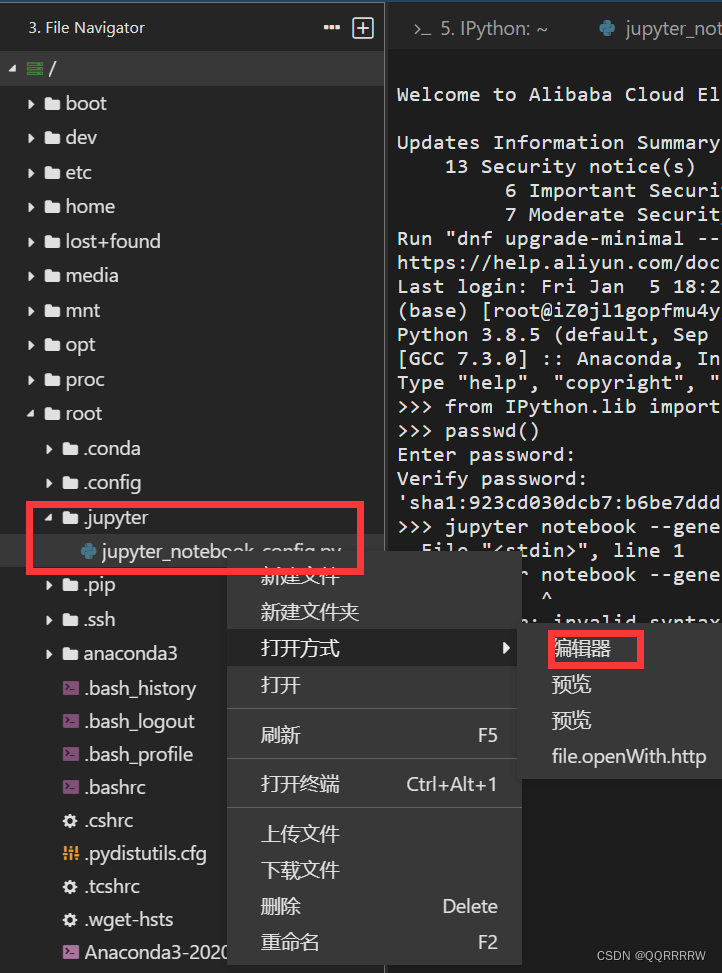
在文件的最后添加如下语句
c.NotebookApp.password = 输入之前生成的哈希码,一般是’shal:xxxxxx’
c.NotebookApp.ip = ‘*’
c.NotebookApp.port = 8888
c.NotebookApp.open_browser = False
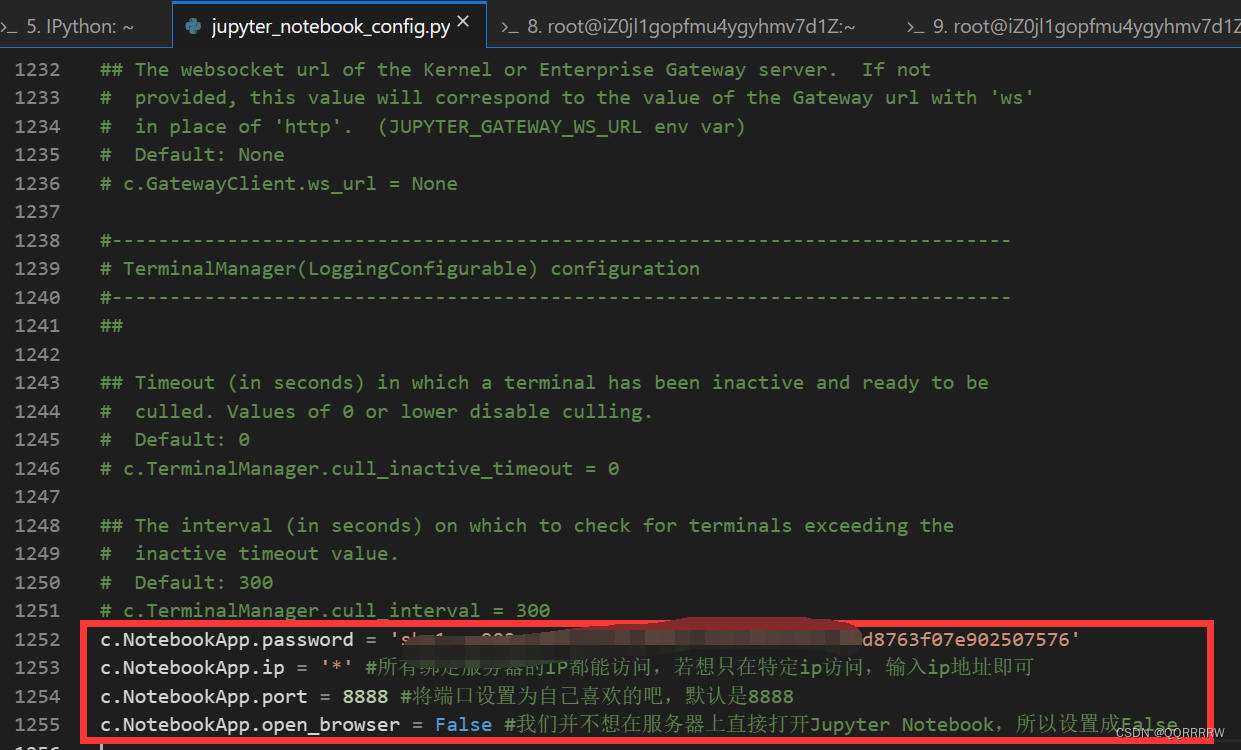
保存后打开一个会话框输入
jupyter notebook --allow-root

看到这么一长串就是启动成功了,打开浏览器,地址输入
服务器公网ip:8888
就成功打开了,服务器公网ip可以在云服务器工作台那看到

参考列表:
- https://blog.csdn.net/Dai_sir_man/article/details/123771281?spm=1001.2101.3001.6650.1&utm_medium=distribute.pc_relevant.none-task-blog-2%7Edefault%7EBlogCommendFromBaidu%7ERate-1-123771281-blog-102571885.235%5Ev40%5Epc_relevant_anti_t3&depth_1-utm_source=distribute.pc_relevant.none-task-blog-2%7Edefault%7EBlogCommendFromBaidu%7ERate-1-123771281-blog-102571885.235%5Ev40%5Epc_relevant_anti_t3&utm_relevant_index=2
- https://developer.aliyun.com/article/1138485
- https://zhuanlan.zhihu.com/p/335741034
本文来自互联网用户投稿,该文观点仅代表作者本人,不代表本站立场。本站仅提供信息存储空间服务,不拥有所有权,不承担相关法律责任。 如若内容造成侵权/违法违规/事实不符,请联系我的编程经验分享网邮箱:chenni525@qq.com进行投诉反馈,一经查实,立即删除!
- Python教程
- 深入理解 MySQL 中的 HAVING 关键字和聚合函数
- Qt之QChar编码(1)
- MyBatis入门基础篇
- 用Python脚本实现FFmpeg批量转换
- 计算机视觉技术-锚框
- 存储开发入门到进阶,这几本书一定要看!!
- BUUCTF&&Misc (我flag呢???)
- JOSEF约瑟 零序电流互感器DH-30L DH-70L 配套DJ-ZB1漏电继电器使用
- 类与对象、this关键字
- C# 学习网站
- 【前端web入门第一天】01 开发环境、HTML基本语法文本标签
- 每日一题——LeetCode141.环形链表
- Delphi接口Post内Authorization传Bearer Token问题
- 循环依赖和三级缓存